PPT怎么插入气泡对话框?ppt中想要插入一个对话框,该怎么插入气泡形状的对话框呢?下面我们就来看看详细的教程,很简单,需要的朋友可以参考下
PPT想要插入对话气泡,该怎么插入这个图形呢?下面我们就来看看详细的教程,请看下文详细介绍。
- 软件名称:
- PowerPoint2017简体中文免费完整版
- 软件大小:
- 60.7MB
- 更新时间:
- 2016-12-12立即下载

1、首先,打开桌面上的PPT,进入PPT。

2、然后将第一张图片换成空白版式来跟大家操作一下。
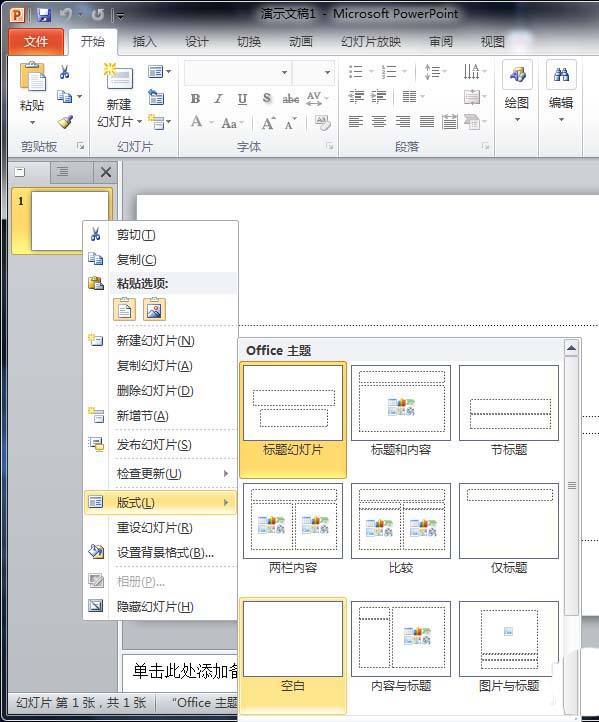
3、然后点击上方工具栏的【插入】。

4、然后点击里面的【形状】,找到最后一个类型的,里面有气泡模型哦,点击一下。

5、然后再去绘图即可,可以自动调节大小。

6、这个气泡的对话尖儿十可以调节的哦,最主要就是调节这个了。

相关推荐:
以上就是PPT怎么插入气泡对话框?的详细内容,更多请关注0133技术站其它相关文章!








